この手順では、最初に Visual Studio で Gauges for WPF を使用する WPF アプリケーションを作成します。この手順では、プロジェクトに C1RadialGauge、C1LinearGauge、および C1Knob コントロールを追加し、ゲージコントロールの現在値を表示する標準の TextBox コントロールを追加して、アプリケーションを設定します。
プロジェクトをセットアップし、ゲージコントロールをアプリケーションに追加するには、次の手順に従います。
-
Visual Studio で新しい WPF プロジェクトを作成します。
-
ソリューションエクスプローラでプロジェクトを右クリックし、[参照の追加]を選択します。
-
[参照の追加]ダイアログボックスで、C1.WPF.4.dll、C1.WPF.Gauge.4.dll の各アセンブリを見つけて選択します。[OK]をクリックして、これらのアセンブリへの参照をアプリケーションに追加します。
-
ツールボックスに移動し、次のアイコンをダブルクリックして、Window1 にこれらのコントロールを追加します。
-
C1RadialGauge
-
C1LinearGauge
-
C1Knob
-
C1TextBox
-
-
ウィンドウのサイズを変更し、ウィンドウ内にコントロールを次のように配置します。
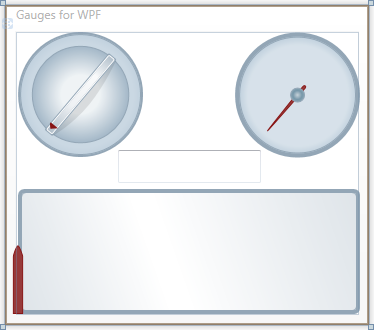
ここでは、WPF アプリケーションを作成し、Gauges for WPF コントロールをアプリケーションに追加し、これらのコントロールをカスタマイズしました。これで、アプリケーションのユーザーインターフェイスが正しく設定されました。次の手順では、コードをアプリケーションに追加します。